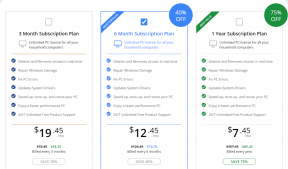5 приложений для Android для решения проблем с тайм-аутом экрана
Разное / / November 29, 2021
Мы любим использовать мультимедиа на наших смартфонах, и некоторым из нас даже удается делать работу на них. Хотя время автономной работы является проблемой, и более короткое время ожидания экрана обычно означает, что ваша батарея прослужит дольше, иногда мы можем например, просмотр длинного видео и установленный слишком короткий период тайм-аута экрана, из-за чего экран выключится до того, как видео будет над.

Чтобы обойти это, вы можете вручную зайти в настройки своего устройства и отключить период автоматической блокировки, но это может быть довольно утомительно. К счастью, есть приложения, которые позволят вам быстро адаптироваться к ситуациям, когда вы не хотите, чтобы экран телефона автоматически блокировался.
Есть также приложения, которые предлагают полезные функции, такие как блокировка экрана, когда вы делаете движение, чтобы положить его в карман, чтобы предотвратить карманные циферблаты. Как правило, эти приложения предлагают возможность использовать умные методы включения и выключения экрана в зависимости от ситуации.
1. Умный экран
Умный экран от COOL-APPS.MOBI позволяет отключить период автоматической блокировки экрана устройства Android по запросу в соответствии с вашими потребностями.
Пока приложение работает, будет отображаться текущее уведомление и соответствующий значок.

Просто нажмите Начать чтобы запустить процесс, а затем Отключить службу для того, чтобы выключить его, если увидите в этом необходимость.
Чтобы экран оставался разблокированным в любое время после активации службы, просто откройте панель уведомлений и выберите соответствующее уведомление, как показано ниже.

2. Гравитационный экран
Гравитационный экран предлагает несколько функций, которые могут улучшить то, как ваш телефон включается или выключается. Однако вам сначала нужно активировать Gravity Screen в качестве администратора устройства, прежде чем вы сможете пользоваться его функциями.

Вам также необходимо установить переключатель включения / выключения в приложении на На позиция.

Карманный датчик
Датчик силы тяжести может выключить ваш телефон, когда вы делаете движение, чтобы положить его в карман.

Во-первых, вам нужно будет определить угол, на который нужно повернуть телефон, чтобы он выключился. Этот угол относительно вертикальной оси. Существует также опция, которая работает вместе с откидной крышкой и датчиком приближения вашего устройства. Если откидная крышка закрывается, блокируя тем самым датчик приближения, через 1,5 секунды экран вашего устройства выключится.
Примечание: Отключение способов отключения в ландшафтном режиме возможно только в платной версии приложения.
Настольный датчик
У вас также есть возможность управлять экраном телефона в зависимости от того, лежит он на столе или нет.

Если вы включите телефон через установить угол относительно вертикальной оси, он подготовится к выключению. Обычно вам придется повернуть телефон на этот угол, чтобы положить его на стол лицевой стороной вниз. После того, как он будет опущен, он в конечном итоге выключится. Вы также можете настроить устройство на выключение, если оно положено на стол лицевой стороной вверх. Затем вы можете провести датчик приближения, чтобы экран оставался включенным.
Настройки датчика приближения
Следует обратить внимание и выбрать наиболее подходящие вам настройки датчика приближения. Датчик приближения может сыграть важную роль в бесперебойной работе этого приложения.

Вы можете установить, хотите ли вы, чтобы выключение экрана контролировалось в первую очередь с помощью датчика приближения. Если этот параметр не выбран, ваш телефон будет полагаться только на свой акселерометр, чтобы определить, когда экран следует выключить.
Вы также можете настроить включение телефона с помощью датчика приближения. Это может сработать, когда вы вынимаете телефон из кармана. Вы также можете просто провести датчик приближения, чтобы разбудить его.
Включить экран по движению
Вы можете настроить экран телефона так, чтобы он включался всякий раз, когда он перемещается вверх.

Активировать эту функцию - это немного кабанчик энергии тем не менее, вам следует установить разумный срок, по истечении которого перемещение телефона для включения устройства будет отключено.

Вам также необходимо убедиться, что ваше устройство не обнаруживает малейшие движения, чтобы случайно не включить экран. Для этого установите Чувствительность на относительно низкую настройку. Мне кажется, мне подходит около 15.

Если вам удалось правильно настроить включение экрана по движению, вам также следует включить настройку, которая предотвращает случайное включение вашего телефона, когда он находится в вашем кармане.

Держать экран включенным при движении
Этот конкретный вариант позволяет предотвратить выключение телефона, не касаясь его, обнаруживая небольшие движения, когда вы держите телефон. Чтобы эта опция работала эффективно, установите Чувствительность относительно высокой стоимости. Около 55 лет мне подошли.

Больше настроек
Есть несколько дополнительных настроек, которые можно включить или выключить с помощью соответствующих флажков под Больше настроек.


Вот они:
- Поддержка кнопки питания: включение этого параметра означает, что если вы заблокируете телефон с помощью кнопки питания, он не будет включаться с помощью Gravity Screen.
- Поддержка Smart Lock: включите это, чтобы приложение работало хорошо, если у вас есть Умный замок включен на вашем устройстве Android
- Поддержка наушников: активирует датчик приближения при подключении наушников, чтобы контролировать включение / выключение экрана.
- Запуск во время вызова: если этот флажок установлен, это приложение будет продолжать работать во время вызовов.
- Вибрация: телефон вибрирует, когда экран выключен.
- Отключить экран блокировки: удаляет экран блокировки.
- Уведомление: размещает уведомление на панели уведомлений для быстрого доступа к настройкам приложения.
- Низкий приоритет: скрывает значок приложения.
- Начать при загрузке
3. Умный экран Novum
Умный экран Novum предлагает пользователям четко определенные действия для управления тайм-аутом их экранов. Это приложение в основном использует датчик приближения.
Приложение разделено на три основные вкладки, которые Экран включен, экран выключен а также Настройки.
Экран включен
Основная настройка, представленная на этой вкладке, позволяет вам установить, хотите ли вы, чтобы экран автоматически включался, когда датчик приближения не закрыт. Проверять Экран включен если это то, что ты хочешь.


Проверка Экран включен позволяет получить доступ к некоторым дополнительным параметрам, которые могут улучшить ваш опыт.
Вы можете установить время, которое должно пройти, прежде чем ваш экран снова включится после разблокировки датчика приближения.

Вы также можете установить период задержки перед включением экрана. Это помогает предотвратить случайное пробуждение.

Выбрав Прерывистый вы можете отменить процесс пробуждения экрана, если датчик приближения заблокирован в любой момент во время задержки пробуждения.
Давать возможность Требуется волна для того, чтобы волна разбудила ваше устройство, если вы обнаружите, что оно просыпается само по себе.
Давать возможность Обходной путь если не работает включение экрана.
Отключения экрана
Основная настройка на этой вкладке позволяет вам выбрать, хотите ли вы автоматически выключать экран, когда ваш датчик приближения заблокирован.


Опять же, есть параметры, которые вы можете использовать для улучшения контроля над выключением экрана.
Например, вы можете установить задержку отключения экрана.

Примечание: Вам необходимо включить Novum Smart Screen в качестве администратора устройства, чтобы использовать его функции.
Вы также можете включить задержку блокировки экрана.

В Во время телефонного звонка эта опция обычно не требуется, так как по умолчанию ваш телефон должен самостоятельно отключать экран, когда вы держите телефон близко к вашему лицу.
Давать возможность Обходной путь если функция отключения экрана не работает.
Настройки
Под Настройки, вы можете установить период задержки датчика. Более низкая скорость обычно означает, что приложение будет более энергоэффективным.


Вы также можете установить задержку перехода в спящий режим, чтобы продлить срок службы батареи, поскольку датчик приближения не будет работать все время.

4. Touter
Touter использует ориентированный на приложение подход к процессу управления экраном. Вы можете установить настройки тайм-аута экрана и уровни яркости в зависимости от рассматриваемого приложения. Прежде чем делать что-либо еще, для того, чтобы Touter функционировал, вам необходимо разрешить Touter изменять системные настройки.

Под В ожидании На вкладке Touter вы увидите список приложений, которые вы запустили с момента первого открытия Touter.

Выбирать Тайм-аут чтобы установить период, по истечении которого экран должен отключаться после использования рассматриваемого приложения.

Выбор Яркость позволяет установить уровень яркости в этом приложении.

Положение дел позволяет активировать Touter для любого приложения из вашего списка. Если приложение в В ожидании это означает, что вам нужно определить, как именно вы хотите, чтобы Touter работал с этим приложением. Если вы установите приложение на Активный тогда заданные вами настройки будут применены к этому приложению. Неактивный Touter не повлияет на приложения.

5. Умный экран Вкл. Выкл.
Умный экран Вкл. Выкл. к Suriv позволяет пользователям легко контролировать время отключения экрана телефона. Вам нужно будет установить приложение как администратор устройства, а также разрешить ему изменять системные настройки.

Датчик встряхивания позволяет использовать движение, чтобы контролировать время отключения экрана. Включение этого параметра позволяет вам определять настройки, позволяющие точно настроить, как именно вы можете контролировать тайм-аут экрана с помощью движения. Вам нужно будет установить время, в течение которого вам нужно встряхивать телефон, чтобы включить или выключить экран.
При необходимости вы можете настроить приложение так, чтобы оно распознавало, когда ваш телефон находится в кобуре или кармане, чтобы избежать нежелательной тряски.

Переключение Датчик приближения в положение «включено» позволяет активировать управление тайм-аутом экрана с помощью датчика приближения.


Включив эту опцию, вы сможете провести по датчику приближения вашего устройства, чтобы включить или выключить экран. Вы можете установить количество времени, в течение которого вам нужно навести указатель мыши на датчик для включения или выключения экрана. Вы также можете установить задержку перед включением или выключением экрана.
Переключение Карманный датчик позволяет вам контролировать, что происходит с вашим экраном, когда ваш телефон находится в кармане.

У вас будет 3 варианта, которые позволят вам дополнительно настроить этот параметр, а именно:
- Устройство под рукой = экран включен
- Устройство на столе или экраном вниз в кармане = экран выключен
- Устройство лицевой стороной вверх = не выключайте экран
Вы также можете включить Умная откидная крышка вариант.

С помощью этой опции вы можете установить временную задержку перед тем, как какая-либо опция будет выполнена, и возможно следующее:
- Откройте откидную крышку = экран включен
- Закройте откидную крышку = экран выключен
- Устройство в кармане = экран выключен
- Внешний карман устройства = экран включен
Доступно несколько дополнительных параметров, которые также улучшат ваш опыт работы с этим приложением. Вы можете дважды нажать, чтобы выключить экран, а также можете отключить приложение в определенные периоды времени, чтобы сэкономить заряд батареи, выбрав Батарея для экономии времени.

Можно настроить анимацию при включении экрана.


Вы даже можете установить различные звуковые эффекты, соответствующие включению или выключению экрана вашего устройства.

Заключение
В зависимости от того, что вы делаете, вы можете захотеть, чтобы экран вашего телефона оставался включенным дольше, или вам может потребоваться дополнительный контроль над тем, как ваш экран циклически включается или выключается. Примечательно, что Gravity screen использует комбинацию датчика приближения и акселерометра для управления тайм-аутом экрана, в то время как Touter контролирует тайм-аут экрана в зависимости от того, какое приложение запущено. В качестве альтернативы, если вы ищете что-то совершенно простое, Smart Screen от COOL-APPS.MOBI может быть приложением для вас.
В целом, эти приложения работают хорошо, и вы должны выбрать то, которое компенсирует определенные разочарования, которые вы испытываете с точки зрения тайм-аута экрана.
ТАКЖЕ ПРОЧИТАЙТЕ: Как сделать экран смартфона Android умным